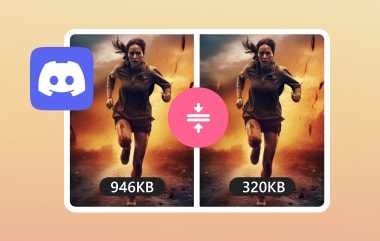Mange Discord-brukere opplever en svart skjerm når de streamer. I stedet for å kunne vise hva som faktisk er på skjermen deres, vises bare en svart skjerm. Flertallets spørsmål er hvorfor det skjer? Er det et problem med selve Discord eller datamaskinen min? Svarene finner du i denne artikkelen! Vi vil forklare hvorfor Discord streamer en svart skjerm. Bortsett fra det, vil vi også gi måter å fikse det på. La oss lære og komme i gang!
Del 1. Hvorfor Discord svart skjerm når du streamer
Hvis du prøver å streame på Discord og ser en svart skjerm, er dette forårsaket av flere faktorer. Følgende er de vanlige årsakene til at du kan oppleve en Discord-svart skjerm når du strømmer:
• Bruk av andre opptaksprogrammer eller strømmetjenester samtidig kan resultere i en svart skjerm i stedet for å vise hva du vil dele.
• En av de vanlige årsakene til en svart skjerm er at grafikkdriveren er utdatert. Hvis dette programmet er gammelt og ikke fungerer som det skal, kan det føre til problemer som en svart skjerm ved strømming.
• Discord har problemer med å fange hvis du deler et spill eller en applikasjon i fullskjermmodus. Det er fordi fullskjermmodus kan blokkere Discord-applikasjonen, noe som gjør at skjermen din blir svart.
• Discords maskinvareakselerasjonsinnstillinger kan føre til at skjermen blir svart under strømming. Denne innstillingen skal bidra til å forbedre ytelsen. Det kan imidlertid gi tilbakeslag hvis datamaskinen din ikke er kraftig nok.
• Discord har ikke de rette tillatelsene til å få tilgang til programmet eller spillet du vil dele. Det vil bare vise en svart skjerm i stedet for spillet eller applikasjonen din siden det ikke er tilgang eller tillatelse.
Del 2. Hvordan fikse video som blir svart
Har du noen gang vært spent på å se en video bare for å oppdage at den blir svart halvveis? Dette problemet kan oppstå av ulike årsaker, som ufullstendig nedlastingsprosess, mislykket filoverføring, infiserte filer fra uklarerte nettsteder osv. For å fikse at videoen din blir svart, må du reparere videoen, og det er ved hjelp av de utestående Tipard FixMP4.
Dette programmet kan reparere videofilen din med en suksessrate på opptil 99.99%. Veldig høyt, ikke sant? Det spiller ingen rolle om videoen din er i MP4-, MOV-, AVI- eller 3GP-formater fordi den fortsatt kan reparere det. Det som er mer imponerende er at du ikke trenger erfaringen for å bruke den fordi den er nybegynnervennlig.
Hvis du er mer enn klar til å fikse at videoen din blir svart, følg fremgangsmåten:
Trinn 1Last ned Tipard FixMP4 fra den offisielle nettsiden. Installer den deretter ved å følge installasjonsoppsettet. Når du er ferdig, kjør videoreparasjonsprogrammet for å komme i gang.

PRØV DEN GRATIS For Windows 7 eller nyere
 Sikker nedlasting
Sikker nedlasting
PRØV DEN GRATIS For Mac OS X 10.13 eller nyere
 Sikker nedlasting
Sikker nedlastingSteg 2Importer a Ødelagt fil og a Eksempelvideo ved å klikke på hvert alternativs (+)-knapp. Den ødelagte filen er den som må repareres; videoen du vil fikse blir svart. Eksempelvideoen er den som programmet vil bruke som referanse.
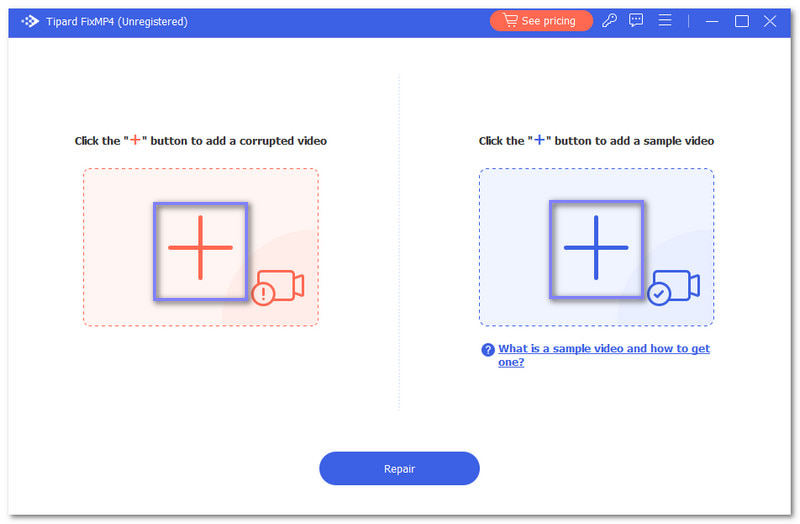
Trinn 3Slå den Reparere knappen for å starte videoreparasjonsprosessen. Du må vente noen sekunder for å se resultatet.
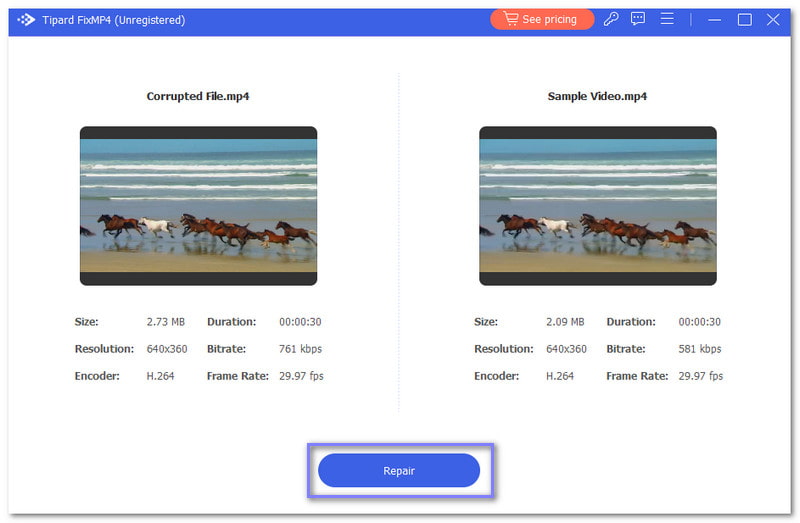
Trinn 4Når du er ferdig, klikker du på Forhåndsvisning for å se den reparerte videoen eller klikk på Lagre for å lagre den i din lokale mappe.
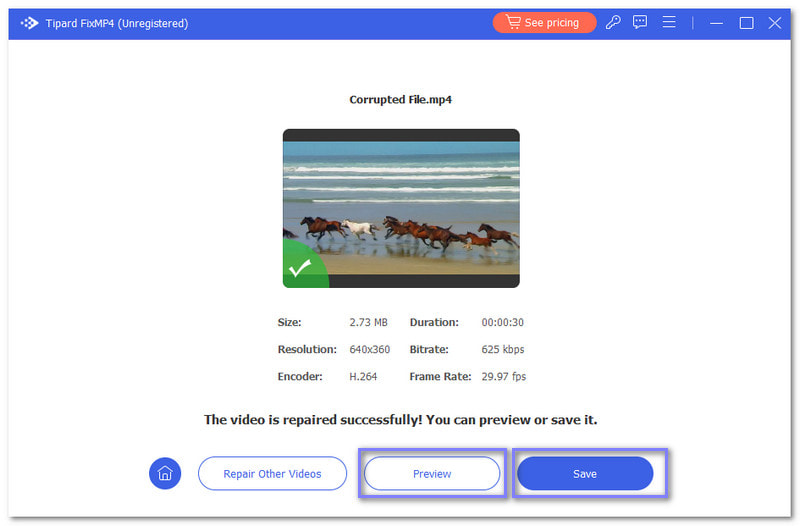
Del 3. 7 måter å bli kvitt svart skjerm på Discord Stream
I denne delen vil vi veilede deg om hvordan du blir kvitt den svarte skjermen på Discord-strømmen. Følgende metoder er enkle å følge, perfekt hvis det er første gang du gjør dette. Hvis du er klar, fortsett til lesing.
1. Oppdater Discord
Den enkleste løsningen er å sikre at du har den nyeste versjonen av Discord-applikasjonen. Oppdateringer kan løse feil som forårsaker problemer med svart skjerm ved strømming.
Trinn 1Åpne Discord på datamaskinen.
Steg 2Høyreklikk Discord på oppgavelinjen og velg Se etter oppdateringer.
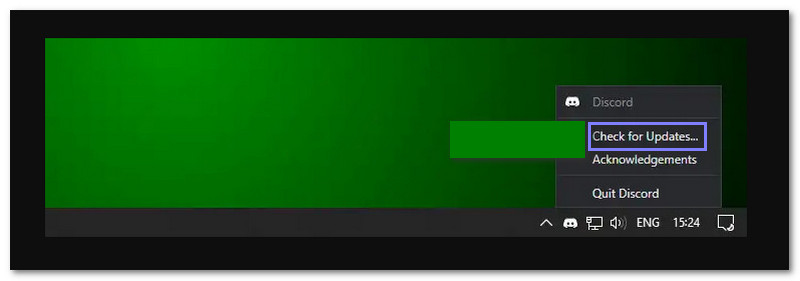
2. Oppdater grafikkdrivere
Grafikkortet ditt er ansvarlig for å vise alt på skjermen. Hvis driverne som kontrollerer den er utdaterte, kan du oppleve skjermproblemer, som en svart skjerm mens du strømmer. Så oppdatering av grafikkdriverne sikrer at datamaskinen din kan administrere strømming uten problemer.
Trinn 1Høyreklikk på Start meny og velg Enhetsbehandling.
Steg 2Se etter Skjermadaptere i listen og dobbeltklikk på den.
Trinn 3Høyreklikk på grafikkortet ditt og velg Oppdater driver knapp.
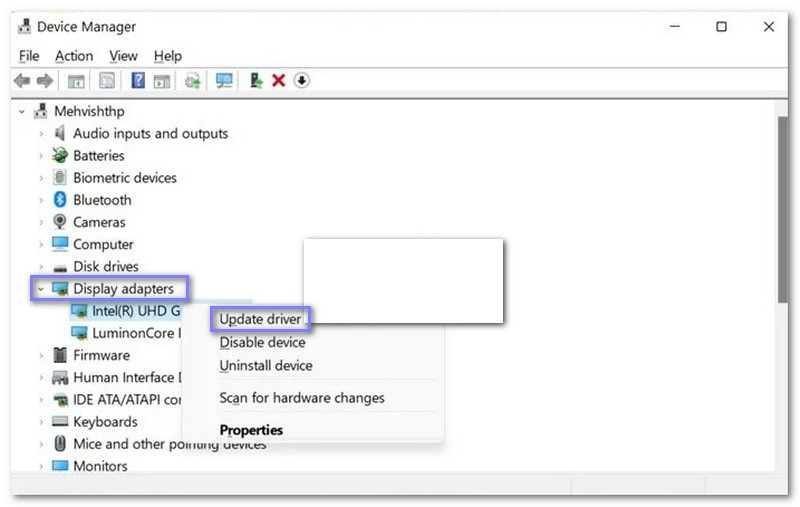
3. Deaktiver hard akselerasjon
Maskinvareakselerasjon er en funksjon som bruker datamaskinens maskinvare for å forbedre ytelsen. Det kan imidlertid forårsake problemer på enkelte systemer, for eksempel ved strømming.
Trinn 1Åpne Discord-applikasjonen på datamaskinen.
Steg 2Klikk på Innstillinger knappen ved siden av brukernavnet ditt.
Trinn 3Plukke ut Avansert Innstillinger i venstre rute. Deretter slår du av Maskinvareakselerasjon alternativet og klikk Greit.
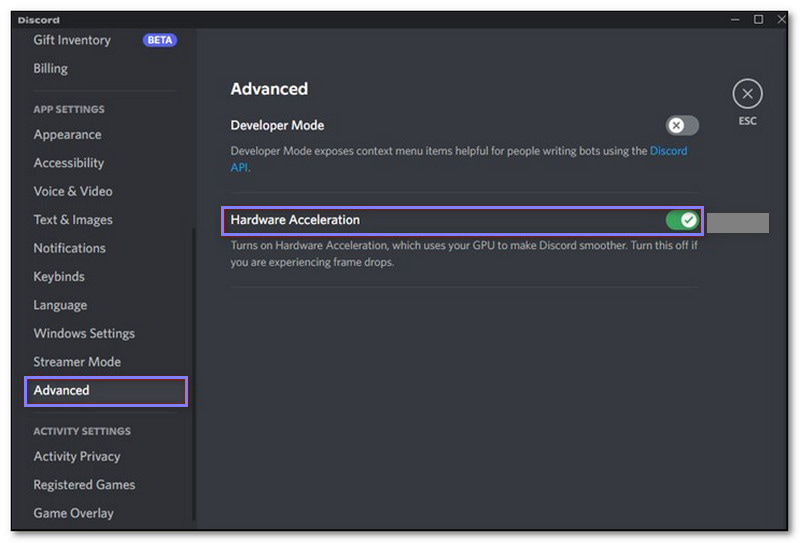
4. Bytt til Window-modus
Noen ganger har Discord problemer med å streame i fullskjermmodus. Så det ville hjelpe hvis du byttet til vindusmodus for å løse problemet. For å gjøre det, trykk Ctrl + Skifte + F på tastaturet for å avslutte fullskjermmodus. Denne metoden kan hjelpe deg med å eliminere problemet med svart skjerm du opplever når du strømmer.
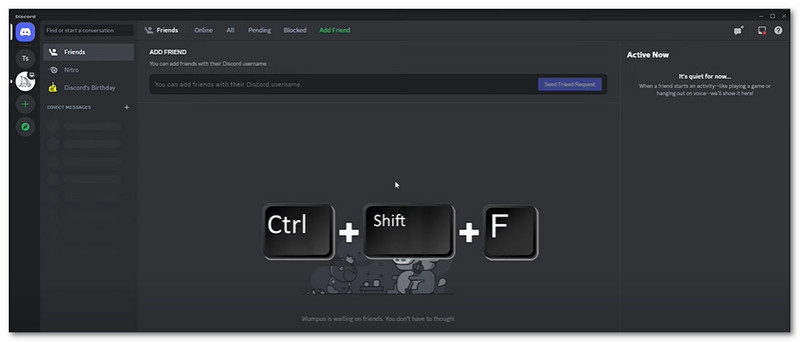
5. Lukk alle Discord-prosesser
Discord kan fortsatt kjøre i bakgrunnen, selv om du lukker den. Bakgrunnsprosessene forårsaker noen ganger problemer, inkludert problemer med svart skjerm. Fullstendig lukking og omstart av Discord kan bidra til å tilbakestille alt og løse strømmeproblemer.
Trinn 1trykk Ctrl + Skifte + Esc å løpe Oppgavebehandling.
Steg 2Finn Discord i listen over applikasjoner, høyreklikk på den og velg Avslutt oppgave knapp.
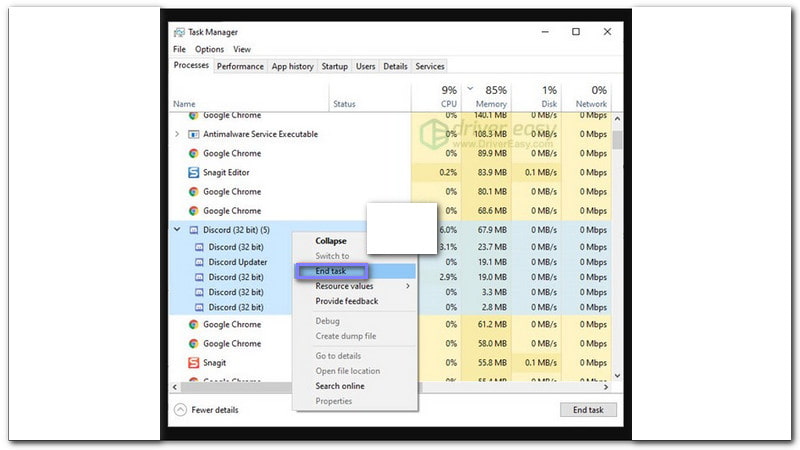
6. Kjør Discord som administrator
Noen ganger trenger Discord spesielle tillatelser for å fungere, spesielt for streaming. Å kjøre den som administrator gir den full kontroll over å fungere riktig og bidrar til å forhindre strømmeproblemer, som en svart skjerm.
Trinn 1Klikk Oppgavebehandling på verktøylinjen, og velg deretter Avslutt oppgave når du høyreklikker på Discord-applikasjonen.
Steg 2Velge Egenskaper ved å høyreklikke på Discord-applikasjonen.
Trinn 3Høyreklikk på Discord-applikasjonen og velg Kjør som administrator.
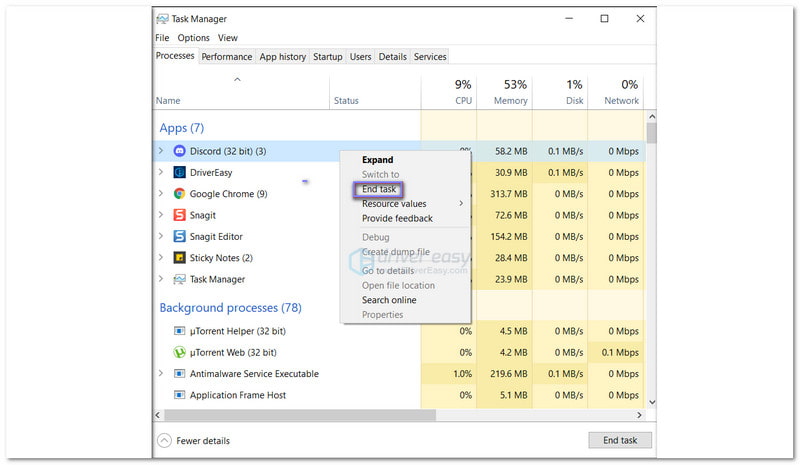
7. Fjern Discord Cache
Discord lagrer midlertidige filer kalt cacher, som hjelper ting å laste raskere. Men over tid kan disse filene bli ødelagt, noe som kan forårsake problemer som en svart skjerm under strømmer. Så å tømme denne cachen kan løse problemet.
Trinn 1Lukk Discord-applikasjonen.
Steg 2trykk Vindu + R bruke tastaturet til å åpne Kjør dialog.
Trinn 3Tast inn %appdata% og klikk deretter på OK knapp.
Trinn 4Velg Discord-mappen og velg Slett til vinduet som vises.
Trinn 5Åpne Discord igjen og forsøk å dele skjermen en gang til.
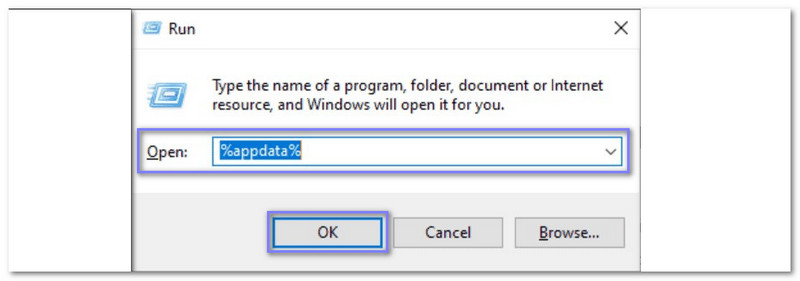
Å håndtere Discords svarte skjerm når du strømmer kan være irriterende. Men nå vil du ikke bli irritert lenger fordi du allerede vet hvordan fikse den svarte skjermen på Discord-strømmen. Rask å gjøre, ikke sant?
Hvis du har en video som blir svart, kan du stole på at Tipard FixMP4 reparerer den. På bare 10 sekunder kan den reparere videoen din og sørge for at skaden er borte for alltid. Ikke la svarte skjermer stoppe deg; skaff deg Tipard FixMP4 og få videoene dine til live!
Din komplette videoverktøykasse som støtter 350+ formater for konvertering i tapsfri kvalitet.